วิธีแก้ไขข้อผิดพลาด "ไฟล์ที่อัพโหลดเกินคำสั่ง upload_max_filesize ใน php ini"
เผยแพร่แล้ว: 2023-04-07อาจเป็นเรื่องที่น่าผิดหวังมากหากพบข้อผิดพลาดใดๆ บนไซต์ WordPress ของคุณ แต่ข้อผิดพลาด “ ไฟล์ที่อัปโหลดเกินคำสั่ง upload_max_filesize ใน php ini ” อาจเป็นเรื่องยากที่จะแก้ไขหากคุณไม่ทราบวิธีการ
ข้อความนี้ปรากฏขึ้นทุกครั้งที่คุณอัปโหลดไฟล์ขนาดใหญ่ สิ่งต่างๆ เช่น รูปภาพ วิดีโอ ธีม ปลั๊กอิน และไฟล์ WordPress อื่นๆ ที่อาจมีขนาดใหญ่มาก เมื่อมีขนาดใหญ่เกินไป รหัสข้อผิดพลาดนี้จะบอกคุณว่าคุณต้องลดขนาดลงเล็กน้อย โดยปกติแล้ว นี่หมายถึงการสูญเสียเนื้อหาที่มีค่า ซึ่งเป็นข้อเสียเปรียบอย่างมากสำหรับแบรนด์ของคุณ
แต่ไม่ใช่อีกต่อไป ในตอนท้ายของบทความนี้ คุณจะทราบวิธีแก้ไขข้อผิดพลาด “ไฟล์ที่อัปโหลดเกินคำสั่ง upload_max_filesize ใน PHP ini” ใน WordPress ด้วยวิธีนี้ คุณสามารถเผยแพร่เนื้อหาของคุณและไปยังงานถัดไปได้
ส่วนที่ดีที่สุดคือการแก้ไขนั้นง่ายกว่าที่คุณคิด สิ่งที่คุณต้องทำคือขยายขีดจำกัดการอัปโหลดเริ่มต้นของเซิร์ฟเวอร์ แต่ไม่ต้องกังวล เราจะบอกคุณว่าต้องทำอย่างไร
TL;DR : ใช้ปลั๊กอินสำรองก่อนที่คุณจะทำการเปลี่ยนแปลงหรือพยายามอัปโหลดงานของคุณบนไซต์ WordPress ด้วยวิธีนี้คุณจะไม่สูญเสียงานใด ๆ ของคุณ คุณสามารถกู้คืนเวอร์ชันก่อนหน้าได้ทันที คุณจึงไม่ต้องเริ่มต้นใหม่ หลังจากกู้คืนข้อมูลสำรองที่บันทึกไว้แล้ว ให้ใช้ขั้นตอนด้านล่างเพื่อแก้ไข ขนาดไฟล์ upload_max_filesize
ข้อผิดพลาด “ไฟล์ที่อัปโหลดเกินคำสั่ง upload_max_filesize ใน php ini” คืออะไร
ไฟล์ที่อัปโหลดเกินคำสั่ง upload_max_filesize ใน php ini เป็นรหัสข้อผิดพลาดที่ปรากฏขึ้นในบางครั้งเมื่ออัปโหลดไฟล์ขนาดใหญ่ไปยัง WordPress หมายความว่าไฟล์ที่คุณพยายามอัปโหลดมีขนาดใหญ่เกินไปตามที่เซิร์ฟเวอร์ของคุณอนุญาต แต่นี่ไม่ได้หมายความว่าคุณจะไม่สามารถอัปโหลดไฟล์ของคุณไปยัง WordPress ได้ สิ่งที่คุณต้องทำคือเปลี่ยนขีดจำกัดตามความต้องการของคุณ

คุณสามารถดูขนาดไฟล์อัปโหลดสูงสุดในปัจจุบันได้สามวิธี
หากต้องการตรวจสอบขนาดอัปโหลดสูงสุดใน WordPress ให้ไปที่ สื่อ > เพิ่มใหม่ คุณจะเห็นข้อความแสดงที่ด้านล่างเพื่อแจ้งขนาดไฟล์สูงสุด
อีกวิธีในการตรวจสอบขนาดไฟล์สูงสุดคือใช้เครื่องมือ ข้อมูลความสมบูรณ์ของไซต์ นำทางลงไปที่เมนูแบบเลื่อนลง การจัดการสื่อ ที่นี่คุณจะพบค่า ขนาดไฟล์สูงสุด
คุณยังสามารถค้นหาข้อมูลนี้ได้ในเมนูแบบเลื่อนลง ของเซิร์ฟเวอร์ ในเครื่องมือ ข้อมูลความสมบูรณ์ของไซต์ คุณจะเห็นขนาดไฟล์ของคุณที่อยู่ถัดจาก Upload max filesize
ข้อจำกัดเหล่านี้เกี่ยวกับขนาดไฟล์ที่อัปโหลดของคุณกำหนดโดยผู้ให้บริการเว็บโฮสติ้งของคุณ คุณอาจต้องอัปเกรดเป็นแผนอื่นหรือขอให้โฮสต์เว็บเปลี่ยนขีดจำกัดเหล่านี้ให้คุณ
โชคดีที่โฮสต์เว็บบางแห่งอนุญาตให้ผู้ใช้ลบล้างขีดจำกัดเหล่านี้ได้ (เพิ่มเติมเกี่ยวกับเรื่องนี้ในอีกสักครู่)
อะไรคือสาเหตุของไฟล์ที่อัพโหลดเกินคำสั่ง upload_max_filesize ในข้อผิดพลาด php.ini
เหตุใดข้อผิดพลาดนี้จึงเกิดขึ้น เหตุใดโฮสต์เว็บจึงไม่ให้คุณอัปโหลดไฟล์ขนาดใดก็ได้ที่คุณต้องการ
โฮสต์เว็บมีหน้าที่รับผิดชอบในการกระจาย ทรัพยากรเซิร์ฟเวอร์ ไปยังเว็บไซต์จำนวนมากในคราวเดียว การกำหนดขีดจำกัดของพื้นที่นี้ที่ผู้ใช้แต่ละคนสามารถเข้าถึงความช่วยเหลือได้สองวิธี ประการแรก ช่วยรักษาทรัพยากรสำหรับผู้ใช้รายอื่น และประการที่สอง ช่วยให้เซิร์ฟเวอร์ทำงานได้อย่างรวดเร็วและราบรื่น ทุกคนได้รับประโยชน์จาก การจำกัดขนาดไฟล์ เหล่านี้เป็นส่วนใหญ่ แต่มันน่ารำคาญมากเมื่อคุณพยายามอัปโหลดเนื้อหาใหม่
ขนาดไฟล์สูงสุดกำหนดโดย คำสั่ง upload_max_filesize คุณสามารถค้นหาได้ใน ไฟล์ php.ini นั่นคือจุดที่ส่วนที่สองของข้อความแสดงข้อผิดพลาด “ไฟล์ที่อัปโหลดเกินคำสั่ง upload_max_filesize ใน php ini”
เนื่องจากโฮสต์เว็บ (ไม่ใช่ WordPress) ได้กำหนดขีดจำกัดเฉพาะสำหรับไฟล์ที่อัปโหลดแต่ละไฟล์ที่มีขนาดใหญ่ คุณจึงสามารถอัปโหลดได้เฉพาะไฟล์ที่ต่ำกว่าขีดจำกัดดังกล่าวเท่านั้น ตัวอย่างเช่น หากคุณพยายามอัปโหลดไฟล์ที่มีขนาด 130 MB และกำหนดขนาดไฟล์อัปโหลดเป็น 128 MB คุณจะได้รับข้อความแสดงข้อผิดพลาด
วิธีแก้ไขข้อความแสดงข้อผิดพลาด “ไฟล์ที่อัพโหลดเกินคำสั่ง upload_max_filesize ใน php ini”
มีหลายวิธีในการหยุดรับข้อผิดพลาด “ไฟล์ที่อัปโหลดเกินคำสั่ง upload_max_filesize ใน php ini” ใน WordPress มันน่ารำคาญมากที่จะเจอสิ่งนี้ทุกครั้งที่คุณพยายามอัปโหลดเนื้อหาใหม่ คุณอาจลองแก้ไขดู แต่ปัญหาเกิดขึ้นเมื่อผู้ใช้พยายามลดขนาดไฟล์ และในบางกรณี ไฟล์หรือเว็บเพจนั้นจะหายไปตลอดกาล เว้นแต่คุณจะมีข้อมูลสำรองแน่นอน
ก่อนที่เราจะลงรายละเอียดเกี่ยวกับหกวิธีในการเพิ่มขีดจำกัดขนาดไฟล์บน WordPress เรามาเริ่มกันเลยดีกว่า สิ่งสำคัญคือต้องสำรองไฟล์ทั้งหมดของคุณเพื่อป้องกันข้อมูลสูญหายในกรณีที่เกิดข้อผิดพลาด อุบัติเหตุเกิดขึ้นได้ และบางครั้งการพยายามแก้ไขข้อผิดพลาดอาจทำให้เนื้อหาของคุณเสียหายหรือสูญหายได้
เพื่อป้องกันไม่ให้ฝันร้ายนี้เกิดขึ้น คุณควร สำรองข้อมูลเว็บไซต์ WordPress ของคุณ ก่อนที่จะลองใช้เคล็ดลับใดๆ ในบทความนี้ ยังไง? ทางออกที่ดีที่สุดสำหรับสิ่งนี้คือ BlogVault ใช้งานง่ายเพราะคุณสามารถย้ายทั้งเว็บไซต์ได้ภายในไม่กี่นาทีโดยไม่ต้องออกแรงเอง และ BlogVault จะตรวจสอบการเปลี่ยนแปลงทั้งหมดที่เกิดขึ้นกับเว็บไซต์ของคุณ นอกจากนี้ยังช่วยดีบักปัญหาที่เกิดขึ้นกับเว็บไซต์ของคุณ
ต่อไปนี้เป็นหกวิธีในการแก้ไข "ไฟล์ที่อัปโหลดเกินคำสั่ง upload_max_filesize ใน php ini" ใน WordPress:
แก้ไขหรือสร้าง phpini ผ่าน FTP
การเปลี่ยนไฟล์ php.ini จะลบล้างการตั้งค่าเซิร์ฟเวอร์ของคุณ รวมถึงขนาดไฟล์ เนื่องจากนี่คือที่มาของปัญหา กลยุทธ์นี้สามารถช่วยแก้ไขข้อผิดพลาดได้
- ค้นหา ไฟล์ php.ini จากโฟลเดอร์รูทของคุณ
- ต่อไป เชื่อมต่อกับเว็บไซต์ของคุณด้วย ไคลเอนต์ FTP
- เปิดไฟล์ php.ini (ทำการสำรองข้อมูล) จากนั้นค้นหาตำแหน่ง upload_max_filesize = 128M โดยคลิกขวาที่ php.ini (ไปยังขั้นตอนที่ 5 หากไม่มีอยู่)
- เปลี่ยนค่าเป็นขนาดไฟล์ที่เหมาะสมกับความต้องการของคุณ
- หากคุณไม่มีไฟล์ php.ini คุณจะต้องสร้างไฟล์ใหม่จากโฟลเดอร์รูท
- ตอนนี้แก้ไขไฟล์ php.ini ที่คุณสร้างและ เพิ่มรหัสนี้ :
upload_max_filesize = 128M
- บันทึกการเปลี่ยนแปลงของคุณและอัปโหลดผ่าน FTP เมื่อคุณทำเสร็จแล้ว
เนื่องจากนี่คือไฟล์ที่รวมอยู่ในไฟล์ที่อัปโหลดเกินคำสั่ง upload_max_filesize ในรหัสข้อผิดพลาด php ini ดังนั้นควรแก้ไขอย่างรวดเร็ว! ความสำเร็จของกลยุทธ์นี้ขึ้นอยู่กับการตั้งค่าโฮสต์เว็บของคุณ หากคุณไม่มีสิทธิ์เข้าถึงไฟล์นี้ คุณควรลองแก้ไข .htaccess แทน
แก้ไข .htaccess
ไฟล์ .htaccess ช่วยให้คุณควบคุมการกำหนดค่าสำหรับเว็บเซิร์ฟเวอร์ของคุณได้ แม้ว่าบางโฮสต์จะไม่อนุญาตให้ผู้ใช้เข้าถึง แต่ก็มีหลายโฮสต์ที่อนุญาต หากโฮสต์เว็บของคุณอนุญาต คุณสามารถแก้ไขไฟล์ .htaccess เพื่อเพิ่มขนาดไฟล์อัปโหลดสูงสุดของคุณได้ เป็นวิธีที่ค่อนข้างง่ายในการแก้ไขข้อผิดพลาดในการอัปโหลดนี้ แต่เป็นไฟล์ที่สำคัญมาก ดังนั้นควรระมัดระวังก่อนที่จะทำการเปลี่ยนแปลงใดๆ
ต่อไปนี้เป็นวิธีเปลี่ยนคำสั่ง upload_max_filesize ผ่าน .htaccess:
- ค้นหาไฟล์ .htaccess ผ่าน File Manager ของผู้ให้บริการโฮสติ้งหรือผ่าน FTP
- จากนั้น เปิดไฟล์ .htaccess ด้วย ตัวแก้ไขรหัส หรือแก้ไขโดยตรงจากตัวจัดการไฟล์
- จากนั้น เพิ่มรหัสนี้ ลงในไฟล์ (ด้วยค่าที่คุณต้องการเพื่ออัปโหลดไฟล์ของคุณ):
php_value upload_max_filesize 32M
php_value post_max_size 64M
php_value memory_limit 128M
php_value max_execution_time 300
php_value max_input_time 300

ผู้ให้บริการโฮสติ้งแต่ละรายอาจมีกระบวนการที่แตกต่างกันเล็กน้อย ดังนั้น หากคุณประสบปัญหาในการค้นหาไฟล์ .htaccess โปรดติดต่อผู้ให้บริการของคุณ
ณ เดือนพฤษภาคม 2565 เว็บเซิร์ฟเวอร์สามอันดับแรก ได้แก่ Nginx (34%), Apache (32%) และ Cloudflare (21%) หากเคล็ดลับนี้ไม่ได้ผล คุณอาจต้องลองแก้ไข Nginx การแก้ไข Nginx อาจซับซ้อนกว่าเล็กน้อย ดังนั้นเราขอแนะนำให้ว่าจ้างนักพัฒนาส่วนหลังเพื่อช่วยเปลี่ยนขนาดไฟล์สูงสุดของคุณ นักพัฒนาแบ็คเอนด์อิสระคิดค่าใช้จ่ายตั้งแต่ $60 ถึง $100 หรือมากกว่านั้นต่อชั่วโมงสำหรับงานของพวกเขา
แก้ไข Nginx
หากไซต์ WordPress ของคุณทำงานบน Nginx การแก้ไขไฟล์ที่อัปโหลดเกินคำสั่ง upload_max_filesize ในข้อผิดพลาด php ini นั้นซับซ้อนกว่าเล็กน้อย คุณจะต้องแก้ไขไฟล์ php.ini และ ไฟล์ nginx.config
- ค้นหาไฟล์ php.ini ที่ /etc/php/7.4/fpm/php.ini
- จากนั้น เพิ่มรหัสนี้ :
upload_max_filesize = 64M
post_max_size = 128M
- ใช้ รหัส นี้เพื่อบันทึกการเปลี่ยนแปลงของคุณ:
บริการ sudo php7.4-fpm รีสตาร์ท
- ค้นหาไฟล์ nginx.conf ที่ /etc/nginx/nginx.conf หรือ $ ค้นหา nginx.conf
- ประกาศคำสั่ง client_max_body_size ภายในหนึ่งในบล็อกเหล่านี้: บล็อก http {…} บล็อกเซิร์ฟเวอร์ {…} หรือบล็อกตำแหน่ง {…}
วิธีประกาศใน บล็อก http {…} มีดังนี้
http {
…
client_max_body_size 128M;
}
ต่อไปนี้คือวิธีการประกาศใน บล็อกเซิร์ฟเวอร์ {…} :
เซิร์ฟเวอร์ {
…
client_max_body_size 128M;
}
ต่อไปนี้คือวิธีประกาศใน ตำแหน่ง {…} บล็อก :
ตำแหน่ง / ไฟล์ {
…
client_max_body_size 128M;
}
- บันทึกและเริ่มต้นใหม่ ด้วยรหัสนี้ เสร็จแล้ว!
แก้ไข phpini ผ่าน Cpanel
หากโฮสต์เว็บของคุณใช้ cPanel แสดงว่าคุณโชคดี! นี่อาจเป็นกลยุทธ์ที่ง่ายที่สุดในการเพิ่มขนาดไฟล์อัปโหลดสูงสุดของคุณ CPanel เป็นแพลตฟอร์มที่โฮสต์เว็บจำนวนมากใช้เพื่อจัดการการกำหนดค่าเซิร์ฟเวอร์ของตน บางโฮสต์อนุญาตให้ผู้ใช้เข้าถึง cPanel ในขณะที่บางโฮสต์ใช้กลยุทธ์นี้อยู่เบื้องหลังการล็อกและคีย์ ในกรณีนั้น คุณอาจต้องติดต่อผู้ให้บริการโฮสติ้งของคุณ
คุณควรมีความสามารถในการแก้ไขคำสั่ง upload_max_filesize ของคุณในไฟล์ php.ini จากแดชบอร์ด cPanel
- จาก แดชบอร์ด ไปที่ Select PHP Version > PHP Options/Options หากไม่มีให้ค้นหา MultiPHP INI Editor
- จากนั้น เลือกไซต์ WordPress ของคุณจาก เมนูแบบเลื่อนลง
- ตอนนี้ ค้นหา คำสั่ง upload_max_filesize และเพิ่มค่าให้ตรงกับความต้องการของคุณ
อย่าลืมบันทึก! สอบถามผู้ให้บริการเว็บโฮสติ้งของคุณสำหรับคำแนะนำเฉพาะสำหรับการเพิ่มคำสั่ง upload_max_filesize ของคุณใน cPanel
ใช้ปลั๊กอิน WordPress เพื่อเพิ่มขนาดการอัปโหลดไฟล์
อีกวิธีหนึ่งที่คุณสามารถใช้เพื่อเพิ่มขีดจำกัดการอัปโหลดไฟล์สูงสุดสำหรับไซต์ WordPress ของคุณคือการใช้ปลั๊กอิน ถูกตัอง. ไม่จำเป็นต้องใช้รหัสสำหรับกลยุทธ์นี้ หากคุณไม่สะดวกใจที่จะเขียนโค้ดใน WordPress นี่อาจเป็นตัวเลือกที่ดีที่สุดในการเริ่มต้น
- ติดตั้งและเปิดใช้ งานปลั๊กอินเพิ่มขนาดไฟล์อัปโหลด WP
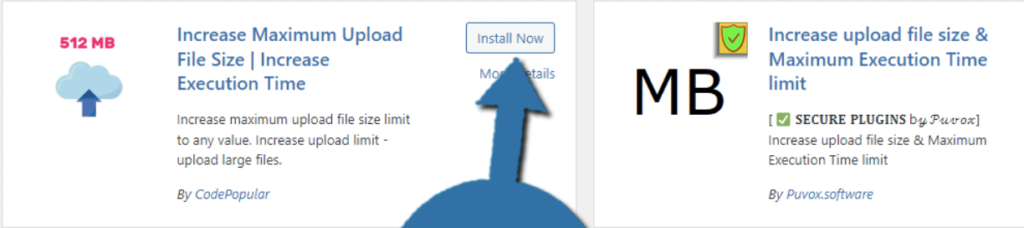
- จากนั้นไปที่ สื่อ > เพิ่ม ขีดจำกัด การอัปโหลด ในแผงผู้ดูแลระบบ WordPress ของคุณ
- ในดร็อปดาวน์ถัดจากเลือกขนาดไฟล์อัปโหลดสูงสุด ให้เลือกขีดจำกัดที่เหมาะสมกว่าสำหรับความต้องการของคุณ
- บันทึกการเปลี่ยนแปลงของคุณเมื่อคุณทำเสร็จแล้ว
อย่าลืม! คุณยังคงถูกจำกัดโดยโฮสต์เว็บของคุณ ดังนั้นจึงสามารถเลือกได้เฉพาะขีดจำกัดที่มีเท่านั้น
นอกจากนี้ยังมีปลั๊กอินอื่นๆ อีกมากมายที่คุณสามารถใช้เพื่อช่วยลดขนาดไฟล์ของคุณ รวมถึงรูปภาพ วิดีโอ และองค์ประกอบเฉพาะอื่นๆ
ติดต่อฝ่ายสนับสนุนโฮสต์
กลยุทธ์เหล่านี้เป็นวิธีที่ยอดเยี่ยมในการแก้ไขไฟล์ที่อัปโหลดเกินคำสั่ง upload_max_filesize ในข้อผิดพลาด php ini แต่ถ้าคุณเขียนโค้ดไม่เก่ง หรือมีปัญหาในการหาวิธีเปลี่ยนการตั้งค่าขนาดไฟล์ คุณอาจต้องขอความช่วยเหลือ
ข้อดีประการหนึ่งของการทำงานร่วมกับผู้ให้บริการเว็บโฮสติ้งคือพวกเขาให้การสนับสนุนลูกค้าตลอด 24 ชั่วโมง บางครั้งก็ง่ายเหมือนการติดต่อโฮสต์ของคุณและขอให้พวกเขาเพิ่มขีดจำกัดขนาดไฟล์อัปโหลดสูงสุดให้กับคุณ เป็นคำขอที่พบบ่อยมาก ดังนั้นผู้ให้บริการโฮสติ้งของคุณจึงไม่มีปัญหาในการช่วยคุณหาทางออกในการอัปโหลดเนื้อหาที่คุณต้องการ
หากต้องการตรวจสอบว่ากลยุทธ์ของคุณใช้ได้ผลหรือไม่ ให้กลับไปที่สื่อ > เพิ่มใหม่ จากแดชบอร์ด WordPress ดูขีดจำกัดการอัปโหลดสูงสุดของคุณที่ด้านล่าง ตรงกับเลขที่ตั้งไว้หรือไม่? หากรหัสของคุณถูกเพิ่มอย่างถูกต้องและการเปลี่ยนแปลงของคุณได้รับการบันทึกอย่างถูกต้อง คุณควรเห็นค่าที่คุณป้อนในวิธีใดวิธีหนึ่งด้านบนเป็นขนาดไฟล์สูงสุดใหม่ของคุณ
ห่อ
ตอนนี้คุณทราบวิธีแก้ไขข้อผิดพลาด “ไฟล์ที่อัปโหลดเกินคำสั่ง upload_max_filesize ใน php ini” โปรดจำไว้ว่าหากคุณยังพบปัญหาอยู่ ตัวเลือกที่ดีที่สุดคือติดต่อโฮสต์เว็บของคุณ และอย่าลืมสำรองฐานข้อมูล WordPress ของคุณไว้ในกรณีที่คุณสูญเสียความพยายามทั้งหมดในการพยายามทำให้ไฟล์ของคุณมีขนาดพอดีภายในขีดจำกัด max_file_size
การมีแผนสำรองข้อมูลที่ยอดเยี่ยมที่ช่วยให้คุณกำหนดเวลาและสำรองข้อมูลโดยอัตโนมัติช่วยให้งานของคุณปลอดภัยโดยไม่ต้องเพิ่มขั้นตอนพิเศษในกระบวนการสร้างสรรค์ของคุณ BlogVault มีการสำรองข้อมูลตามเวลาจริงที่จัดเก็บไว้ในเซิร์ฟเวอร์ มองไม่เห็น ไม่สนใจ ลงชื่อสมัครใช้ BlogVault
คำถามที่พบบ่อย
WordPress จำกัดขนาดไฟล์สูงสุดหรือไม่?
WordPress เองไม่รับผิดชอบในการตั้งค่าขีดจำกัดไฟล์สูงสุดสำหรับเว็บไซต์ของคุณ ขีดจำกัดขนาดไฟล์สูงสุดของคุณถูกกำหนดโดยผู้ให้บริการโฮสติ้งของคุณ โดยปกติแล้ว แต่ละระดับจะมาพร้อมกับขีดจำกัดขนาดไฟล์ที่เพิ่มขึ้น อย่างไรก็ตาม โฮสต์เว็บแต่ละแห่งจะแตกต่างกันเล็กน้อย หากคุณทำงานใน WordPress ขนาดการอัปโหลดสูงสุดจะอยู่ระหว่าง 2MB ถึง 150MB ขึ้นอยู่กับการตั้งค่าโฮสต์เว็บของคุณ
ขีด จำกัด การอัปโหลดไฟล์สูงสุดใน PHP คือเท่าใด
ขนาดไฟล์อัพโหลดสูงสุดสำหรับสคริปต์ PHP ถูกตั้งค่าเป็น 128MB ตามค่าเริ่มต้น แต่ผู้ให้บริการพื้นที่เว็บแต่ละรายจะกำหนดขนาดไฟล์สูงสุดสำหรับผู้ใช้ตามความเร็ว ความพร้อมใช้งาน และระดับราคา คุณสามารถตรวจสอบขีดจำกัดการอัปโหลดไฟล์สูงสุดของคุณใน PHP ใน WordPress ไปที่ สื่อ > เพิ่มใหม่ คุณจะเห็นข้อความแสดงที่ด้านล่างเพื่อแจ้งขนาดไฟล์สูงสุด
ฉันจะเพิ่มขนาดไฟล์อัปโหลดสูงสุดได้อย่างไร
มีหลายวิธีที่ผู้สร้างสามารถใช้เพื่อเพิ่มขนาดไฟล์อัปโหลดสูงสุดได้ WordPress อนุญาตให้ผู้ใช้เพิ่มขนาดการอัปโหลดสูงสุด แต่มีการจับ ผู้ใช้สามารถเพิ่มขนาดการอัพโหลดได้ตราบเท่าที่โฮสต์เว็บอนุญาตเช่นกัน ในบางกรณี วิธีเดียวที่จะเพิ่มขนาดไฟล์อัปโหลดสูงสุดได้คือติดต่อฝ่ายสนับสนุนโฮสต์เว็บของคุณ แต่บทความนี้มีรายละเอียดวิธีเพิ่มขนาดไฟล์อัปโหลดสูงสุดโดยเพิ่มโค้ดเป็น .htaccess, แก้ไขไฟล์ WPconfig, เปลี่ยน php.ini ผ่าน FTP, แก้ไข php.ini ผ่าน cPanel หรือแม้แต่ใช้ปลั๊กอิน WordPress
ฉันจะลดขนาดไฟล์สำหรับการอัปโหลดได้อย่างไร
หากคุณไม่มีตัวเลือกหรือมีกำหนดส่ง คุณอาจเลือกที่จะลดขนาดไฟล์ของคุณหากคุณวางแผนที่จะอัปโหลด เนื้อหาบางอย่างมีน้ำหนักในเว็บไซต์ของคุณมากกว่าเนื้อหาอื่นๆ ขนาดโดยรวมของหน้าเว็บประกอบด้วยทุกสิ่งที่ประกอบกันเป็นเนื้อหาของหน้า รวมทั้งไฟล์ที่สร้างหน้า
เริ่มด้วยการกำจัดรูปภาพและวิดีโอที่คุณไม่ต้องการ จากนั้น ตัดแต่งโค้ดที่ไม่จำเป็นออกจากเว็บไซต์ของคุณโดยการรวมสไตล์ชีตและสคริปต์ของไซต์ของคุณเข้าด้วยกัน หลังจากนั้นคุณควรลดแบบอักษรที่ไม่จำเป็นลง การใช้เครือข่ายการจัดส่งเนื้อหาเป็นเครื่องมือที่มีประโยชน์ในการช่วยลดขนาดการอัปโหลดของคุณโดยอัตโนมัติ สำหรับสิ่งต่างๆ เช่น รูปภาพและวิดีโอ คุณจะต้องบีบอัดด้วยเครื่องมือเช่น CSS Sprites
การลดขนาดไฟล์ลดคุณภาพหรือไม่?
เป็นความเข้าใจผิดทั่วไปที่ว่าการลดขนาดไฟล์จะส่งผลต่อคุณภาพของภาพถ่าย วิดีโอ หรือหน้าเว็บ การลดขนาดไฟล์ไม่เกี่ยวข้องกับความละเอียด ทั้งหมดนี้เกี่ยวกับการลดจำนวนโค้ดที่ใช้ในการโพสต์เนื้อหาของคุณบนเว็บ
